Een wachtwoord gebruiken om een Word-document te beschermen tegen openen of bewerken
In het digitale tijdperk van vandaag is het beschermen van gevoelige informatie belangrijker dan ooit. Microsoft Word biedt robuuste functies om uw documenten te beschermen tegen ongeautoriseerde toegang en bewerkingen. Deze handleiding leidt u door de stappen om een wachtwoord te gebruiken om een Word-document te beschermen tegen openen of bewerken, en benadrukt ook andere nuttige beveiligingsfuncties.
Bescherming van een Word-document tegen openen (Windows & Mac)
- Versleutelen met een wachtwoord op Windows (Bureaublad)
- Beveiliging verwijderen
- Versleutelen met een wachtwoord op de Mac
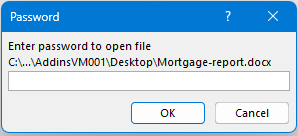
Bescherming van een Word-document tegen openen (Windows & Mac)
Leer hoe u een Word-document kunt beschermen met een wachtwoord om ongeautoriseerde toegang te voorkomen op zowel Windows als Mac. Dit zorgt ervoor dat uw gevoelige informatie veilig blijft en alleen toegankelijk is voor personen met toestemming.
Versleutelen met een wachtwoord op Windows (Bureaublad)
Kutools voor Outlook biedt een trio aan gespecialiseerde functies ontworpen om te voldoen aan verschillende behoeften bij het elimineren van dubbele e-mails. Ga verder met deze handleiding om een duidelijke, stap-voor-stap aanpak te leren over hoe u elke functie effectief kunt gebruiken om uw inbox op te schonen.
🔵Methode 1
Open het Document: Begin met het openen van het Word-document dat u wilt beschermen.
Navigeer naar Bestand: Klik op het tabblad Bestand in de linkerbovenhoek van het scherm.
Toegang tot Info: Selecteer Info in de zijbalk.
Bescherm Document: Klik op Bescherm Document en kies vervolgens Versleutelen met Wachtwoord uit het dropdown-menu.

Stel Wachtwoord in: Er verschijnt een dialoogvenster. Voer het wachtwoord in dat u wilt gebruiken en klik op OK.
Bevestig Wachtwoord: Voer het wachtwoord opnieuw in om het te bevestigen en klik nogmaals op OK.


Uw document is nu versleuteld en kan alleen worden geopend door het wachtwoord in te voeren.
🔵Methode 2
Navigeer naar Bestand: Klik op het tabblad Bestand in de linkerbovenhoek van het scherm.
Toegang tot Info: Selecteer Opslaan Als in de zijbalk.
Selecteer een map: Bepaal waar u het bestand wilt plaatsen in de sectie Opslaan Als.
Noem het bestand: Geef het bestand een naam in het tekstvak Bestandsnaam in het pop-upvenster Opslaan Als.
Algemene Opties instellen: Klik op de knop Tools en kies Algemene Opties uit de vervolgkeuzelijst.

Stel Wachtwoord in: Voer het wachtwoord in dat u wilt gebruiken in het veld Wachtwoord om te openen en klik op OK.
Bevestig Wachtwoord: Voer het wachtwoord opnieuw in om het te bevestigen en klik nogmaals op OK.

Uw document is nu versleuteld en kan alleen worden geopend door het wachtwoord in te voeren.
Beveiliging verwijderen
Om de bestandsbeveiliging te verwijderen, gaat u na het openen van het document naar bestand > Info > Bescherm Document > Versleutelen met Wachtwoord, verwijdert u het wachtwoord uit het dialoogvenster en klikt u op OK.
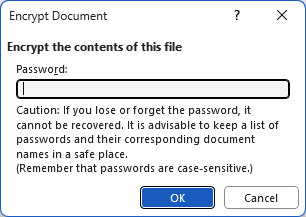
Versleutelen met een Wachtwoord op Mac
Het proces is iets anders op een Mac, maar even eenvoudig:
- Open het Document: Open het Word-document dat u wilt beschermen.
- Navigeer naar Voorkeuren: Klik op Word in het bovenste menu en selecteer vervolgens Voorkeuren.
- Toegang tot Beveiligingsinstellingen: Klik in het dialoogvenster Voorkeuren op Beveiliging.
- Stel Wachtwoord in: Voer uw gewenste wachtwoord in het veld Wachtwoord om te openen in.
- Bevestig Wachtwoord: Voer het wachtwoord opnieuw in om het te bevestigen en klik op OK.
Uw document is nu beschermd; u hebt het wachtwoord nodig om het te openen.
Bescherming van een Word-document tegen bewerken
Soms wilt u dat gebruikers een document kunnen bekijken, maar niet bewerken. Hier is hoe u uw document kunt beschermen tegen bewerken:
Open het Document: Open het Word-document dat u wilt beschermen.
Navigeer naar Bestand: Klik op het tabblad Bestand.
Toegang tot Info: Selecteer Info in de zijbalk.
Bescherm Document: Klik op Bescherm Document en selecteer Bewerking Beperken.

Bewerkingsbeperkingen instellen: Vink in het deelvenster Bewerking Beperken het vakje aan voor Sta alleen dit type bewerking in het document toe en kies de gewenste beperkingen, hier kiezen we Geen wijzigingen.
Start Handhaving: Klik op Ja, Start met het Afdwingen van Bescherming.

Stel Wachtwoord in: Voer en bevestig een wachtwoord in en klik op OK.

Uw document is nu beschermd tegen bewerken; gebruikers hebben het wachtwoord nodig om wijzigingen aan te brengen.
Andere beveiligingsfuncties in Word
Microsoft Word biedt extra beveiligingsfuncties zoals altijd openen als alleen-lezen en het markeren van bestanden als definitief om onbedoelde wijzigingen te voorkomen. Deze tools helpen uw inhoud te beschermen en behouden de integriteit van het document.
Altijd Openen als Alleen-lezen
Deze functie zorgt ervoor dat uw document standaard in de alleen-lezen modus wordt geopend, wat bewerkingen ontmoedigt.
Open het Document: Open het Word-document.
Navigeer naar Bestand: Klik op het tabblad Bestand.
Toegang tot Info: Selecteer Info uit de zijbalk.
Bescherm Document: Klik op Bescherm Document en kies Altijd Openen als Alleen-lezen.

Nu zal iedereen die het document opent een bericht zien dat het alleen-lezen is.
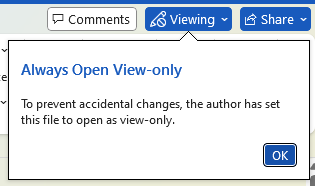
Markeren als Definitief
Een document markeren als definitief geeft aan dat het een voltooide versie is en niet verder bewerkt moet worden.
Open het Document: Open het Word-document.
Navigeer naar Bestand: Klik op het tabblad Bestand.
Toegang tot Info: Selecteer Info uit de zijbalk.
Bescherm Document: Klik op Bescherm Document en kies Markeren als Definitief.

Nu zal iedereen die het document opent een bericht zien dat het alleen-lezen is.

Gebruikers kunnen op Bewerken Toch klikken om de inhoud te bewerken als ze erop staan om te bewerken.
Het gebruik van wachtwoorden en andere beveiligingsfuncties in Microsoft Word is essentieel voor het beschermen van gevoelige informatie en het behoud van de integriteit van documenten. Of u nu een document moet versleutelen om toegang te beperken of bewerkingen te voorkomen, deze stappen helpen u uw bestanden effectief te beveiligen. Begin vandaag met het implementeren van deze methoden om uw Word-documenten te beschermen.
Beste Office-productiviteitstools
Breaking News: Kutools for Outlook lanceert een gratis versie!
Ervaar de geheel nieuwe Kutools for Outlook met meer dan100 fantastische functies! Klik om nu te downloaden!
📧 E-mailautomatisering: Automatisch antwoorden (Beschikbaar voor POP en IMAP) / Schema E-mail verzenden / Automatisch CC/BCC per Regel bij Verzenden / Automatisch doorsturen (Geavanceerde regels) / Begroeting automatisch toevoegen / Meerdere ontvangers automatisch opsplitsen naar individuele E-mail...
📨 E-mailbeheer: E-mail terughalen / Scam-e-mails blokkeren op onderwerp en anderen / Duplicaat verwijderen / Geavanceerd Zoeken / Organiseer mappen...
📁 Bijlagen Pro: Batch opslaan / Batch loskoppelen / Batch comprimeren / Automatisch opslaan / Automatisch loskoppelen / Automatisch comprimeren...
🌟 Interface-magie: 😊Meer mooie en gave emoji's / Herinneren wanneer belangrijke e-mails binnenkomen / Outlook minimaliseren in plaats van afsluiten...
👍 Wonders met één klik: Antwoord Allen met Bijlagen / Anti-phishing e-mails / 🕘Tijdzone van de afzender weergeven...
👩🏼🤝👩🏻 Contacten & Agenda: Batch toevoegen van contacten vanuit geselecteerde E-mails / Contactgroep opsplitsen naar individuele groepen / Verjaardagsherinnering verwijderen...
Gebruik Kutools in je voorkeurt taal – ondersteunt Engels, Spaans, Duits, Frans, Chinees en meer dan40 andere talen!


🚀 Eén klik downloaden — Ontvang alle Office-invoegtoepassingen
Sterk aanbevolen: Kutools for Office (5-in-1)
Met één klik download je vijf installatiepakketten tegelijk — Kutools voor Excel, Outlook, Word, PowerPoint en Office Tab Pro. Klik om nu te downloaden!
- ✅ Eén-klik gemak: Download alle vijf de installaties in één actie.
- 🚀 Klaar voor elke Office-taak: Installeer de invoegtoepassingen die je nodig hebt, wanneer je ze nodig hebt.
- 🧰 Inclusief: Kutools voor Excel / Kutools for Outlook / Kutools voor Word / Office Tab Pro / Kutools voor PowerPoint
Inhoudsopgave
- Bescherming van een Word-document tegen openen (Windows & Mac)
- Versleutelen met een wachtwoord op Windows (Bureaublad)
- Beveiliging verwijderen
- Versleutelen met een wachtwoord op de Mac
- Bescherming van een Word-document tegen bewerken
- Andere beveiligingsfuncties in Word
- Altijd openen als alleen-lezen
- Markeren als definitief
- Beste Office-productiviteitstools
- Opmerkingen









